番茄小说的书签在哪里找到 如何查找番茄小说的书签
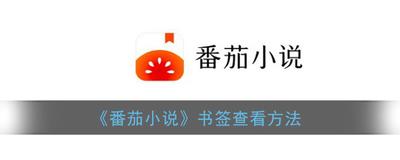
如何查找番茄小说的书签
在番茄小说中,书签功能可以帮助用户快速找到之前阅读过的章节,提高阅读效率。以下是查找和管理番茄小说书签的详细步骤:
查找书签的方法
通过阅读界面查找
- 打开番茄小说应用:首先,确保您已经安装了番茄小说应用,并且已经登录了您的账号。
- 进入阅读界面:点击您想要查找书签的小说,进入阅读界面。
- 访问目录界面:在阅读界面的右下角,点击【目录】选项,进入目录界面。
- 查看书签:在目录界面中,点击右下角的【书签】选项,您将能看到所有已保存的书签。
通过书架查找
- 打开书架:在番茄小说首页,点击右下角的【书架】图标,进入书架界面。
- 选择小说:在书架界面中,找到并点击您想要查找书签的小说。
- 进入阅读界面:点击小说后,您将进入阅读界面。
- 访问书签界面:在阅读界面的右上角,点击三个小点图标,选择【书签】选项,即可查看和管理您的书签。
添加书签的方法
在阅读界面添加
- 打开小说:在番茄小说中,找到并点击您想要添加书签的小说,进入阅读界面。
- 标记书签:点击屏幕右上角三个点图标,选择【添加书签】功能,即可在当前阅读的章节添加书签。
在书架页面添加
- 打开书架:在番茄小说首页,点击右下角的【书架】图标,进入书架界面。
- 选择小说:在书架界面中,找到并点击您想要添加书签的小说。
- 进入阅读界面:点击小说后,您将进入阅读界面。
- 添加书签:在阅读界面的右上角,点击三个小点图标,选择【添加书签】功能,即可在当前阅读的章节添加书签。
管理书签的方法
查看和管理书签
一旦您添加了书签,您可能希望查看和管理它们。以下是查看和管理书签的方法:
- 打开小说:打开您常看并且添加了书签的小说,点击书架中的小说,进入到观看界面。
- 访问书签界面:在小说内容界面,点击屏幕中间部位,弹出小说相关设置,点击左下角【目录】。在目录界面,点击下方的【书签】进入到书签界面中。
- 管理书签:在书签界面中,您可以进行排序、删除或编辑书签等操作。
通过以上步骤,您应该能够在番茄小说中轻松添加和管理书签,享受愉快的阅读时光!
本篇文章所含信息均从网络公开资源搜集整理,旨在为读者提供参考。尽管我们在编辑过程中力求信息的准确性和完整性,但无法对所有内容的时效性、真实性及全面性做出绝对保证。读者在阅读和使用这些信息时,应自行评估其适用性,并承担可能由此产生的风险。本网站/作者不对因信息使用不当或误解而造成的任何损失或损害承担责任。
